2021년 WordPress 버전을 확인하는 방법
게시 됨: 2020-02-03웹 사이트의 속도와 보안은 WordPress 버전에 따라 다릅니다. 프로그램이든 소프트웨어이든 모두가 개선을 위한 업데이트를 제공합니다. 따라서 WordPress의 경우입니다. 테마 및 플러그인의 새 버전을 업데이트하려면 최신 버전을 사용해야 합니다. 따라서 WordPress 버전을 확인 하는 방법을 알아야 합니다.
왜 워드프레스 버전을 확인해야 하나요?
- 새 버전으로 업데이트하면 사이트가 WordPress 업데이트를 따르고 있음을 나타냅니다.
- 이전 버전으로 인해 오류 진단이 더 쉬울 것입니다.
- 보안 및 성능을 향상시킵니다.
- 업데이트할 때마다 새로운 기능이 추가됩니다.
- 새 버전은 사이트 속도가 향상됩니다.
왜 WordPress 버전을 업데이트해야 합니까?
WordPress가 업데이트를 수행할 때마다 업그레이드해야 하는지 여부에 대한 질문이 있습니다. 왜 안 돼? 무료 오픈 소스 콘텐츠 관리 시스템 중 하나가 되기 위해 전체 커뮤니티의 기여로 개발되었습니다. 개발자는 모든 릴리스에서 버그를 수정하고 새로운 기능을 추가하며 성능을 개선합니다.
또한 현재 버전의 WordPress 5.3.2에는 향상된 블록 편집기가 포함되어 있습니다. 사용 가능한 테마 및 플러그인은 최신 WordPress 업데이트에 대해 테스트해야 합니다. 기본 Gutenberg 편집기와 같은 최신 릴리스를 얻으려면 항상 최신 상태여야 합니다 . 또한 주요 릴리스에서 테마와 플러그인을 모두 강제로 테스트합니다. 테스트되지 않은 경우 다운로드 페이지에 경고로 면책 조항이 표시됩니다.
규칙을 따르지 않으면 WordPress는 저장소에서 업데이트된 모든 제품을 제거할 수 있는 권한을 보유합니다.
사실, 관리 영역이나 웹 호스트의 제어판에 액세스할 수 있어야 합니다.
WordPress 버전을 확인하는 방법을 알아야 합니다. 다양한 방법을 논의해 봅시다.
관리 영역에서 WordPress 버전 확인
관리 영역에 대한 액세스 권한이 있는 경우 이 방법을 사용할 수 있습니다. 먼저 로그인을 하고 대시보드를 열어야 합니다.
워드프레스 버전 업데이트
대시보드 내부에 "업데이트" 옵션이 있습니다.
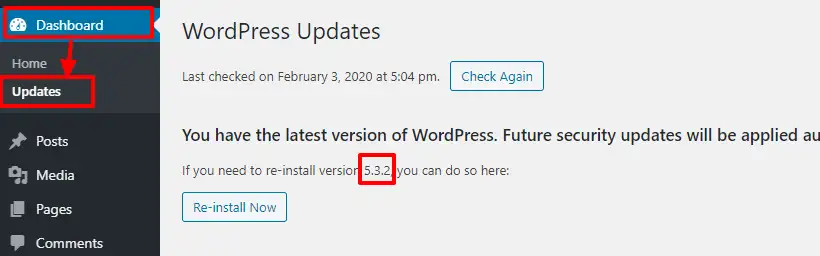
웹 사이트에서 실행 중인 WordPress 버전을 확인하기 위해 열 수 있습니다. 파일을 열면 필요한 경우 최신 버전을 다시 설치할 수 있는 옵션이 있습니다. 또한 플러그인이나 테마를 업데이트해야 하는 경우 정보도 표시합니다.
WordPress 메모는 왼쪽 하단에 나타납니다. 비슷한 방식으로 현재 WordPress 버전이 오른쪽 하단 에 나타납니다.
그러나 이 방법은 최신 버전의 WordPress를 실행하는 경우에만 작동합니다. 이전 버전이 있는 경우 최신 버전으로 업데이트하라는 메시지가 표시됩니다.
또한 모든 관리 페이지 하단에는 대시보드에 WordPress 버전이 표시됩니다.

워드프레스 정보 페이지
위의 방법과 유사하게 관리자 영역에 로그인해야 합니다. 왼쪽 상단에 워드프레스 로고 가 있습니다. 마우스를 가져가면 About WordPress라는 옵션이 표시됩니다.
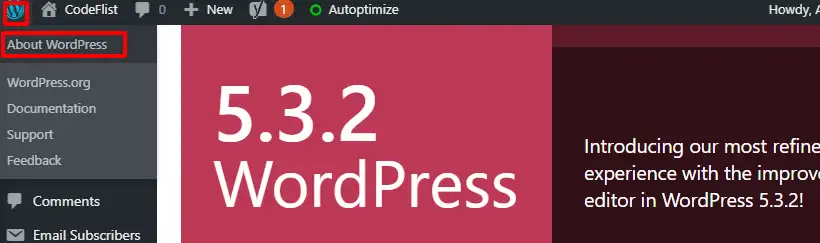
위의 방법과 달리 이 위치는 최신 버전이 없어도 현재 버전을 표시합니다. 또한 유지 관리, 보안 릴리스, 개발자 노트, 크레딧 및 개인 정보 보호 정책과 같은 정보도 있습니다. 핵심 기여자 및 외부 라이브러리의 목록이 여기에 있습니다.
HTML 메타 태그
관리자 대시보드에 대한 액세스 권한이 없으면 위의 방법으로 WordPress 버전을 확인할 수 없습니다. 하지만 워드프레스로 웹사이트를 만든 경우 사이트 버전에 대한 정보가 포함된 HTML 메타 태그가 있습니다. 메타 태그는 WordPress의 기본 기능이지만 모든 관리자가 비활성화할 수 있습니다. 비활성화되지 않은 경우 작동해야 합니다.
처음에는 웹사이트를 열어야 합니다. Ctrl+U를 눌러 해당 웹사이트의 소스를 봅니다.
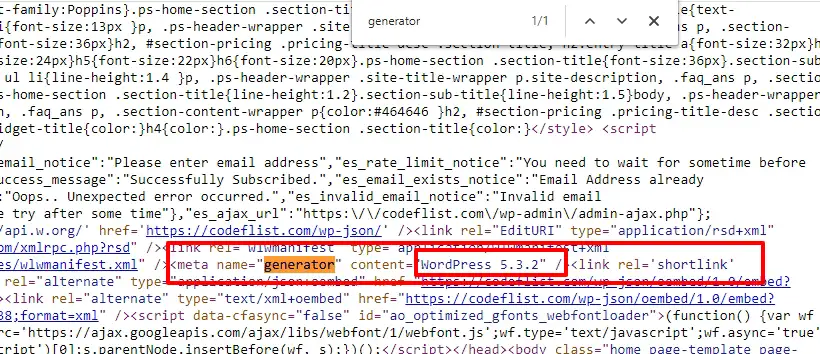
새로 열린 페이지는 코드 줄로 표시됩니다. Ctrl+F를 눌러 검색을 활성화합니다. 단어 생성기를 검색해야 합니다. 관리자가 삭제하거나 숨기지 않은 경우 해당 페이지에 한 번만 나타납니다.
Generator 는 사이트에 설치된 WordPress의 현재 버전을 콘텐츠에 표시하는 메타 이름입니다.
버전.php 파일
WordPress 버전을 확인하는 방법을 모르는 경우 이 옵션도 선호할 수 있습니다. 파일 관리자 또는 FTP 클라이언트를 사용하여 호스팅 계정에 액세스할 수 있어야 합니다. 호스팅 제공업체에 로그인한 후 WordPress를 설치한 디렉토리를 열기만 하면 됩니다. Version.php 파일은 다음 방법 중 하나로 액세스할 수 있습니다.
- 명령줄에서 SSH 사용
- Cpanel에서 파일 관리자 사용하기
- FTP 클라이언트에서
public_html > wp-includes > version.php로 이동합니다.
뷰어 또는 텍스트 편집기에서 version.php 파일을 엽니다.
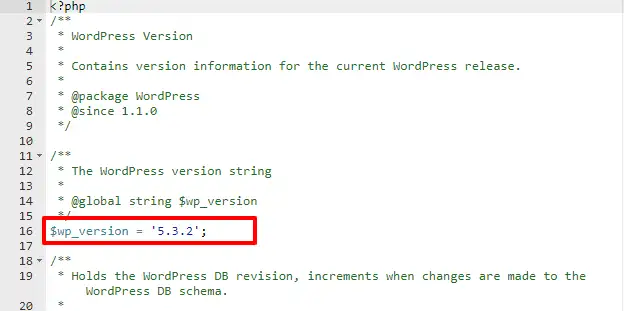
$wp_version 변수를 찾습니다. WordPress의 현재 버전이 명시된 16행을 확인할 수 있습니다.
RSS 피드
RSS 피드를 열려면 도메인 이름 뒤의 URL에서 피드라는 단어를 유지하면 됩니다. 이렇게 하면 웹사이트의 피드 페이지가 열리고 WordPress 버전을 확인할 수 있습니다. Ctrl+F를 눌러 이전 방법에서와 같이 단어 생성기 를 검색합니다.
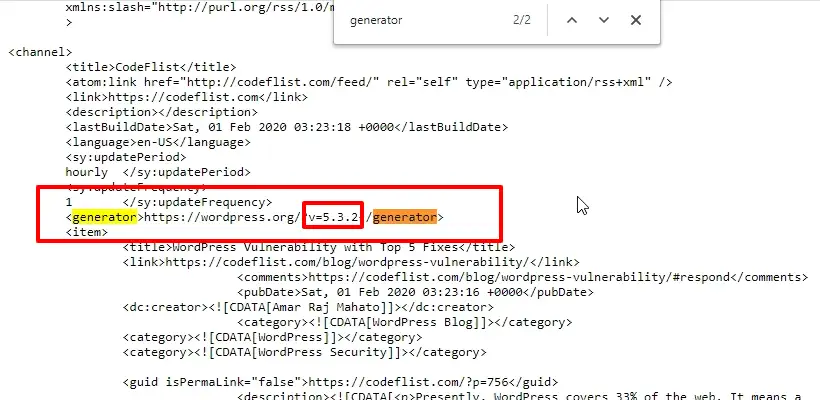
Generator 태그에 포함된 WordPress 버전을 확인할 수 있습니다. 관리자는 이 기능을 비활성화할 수 있으므로 활성화된 경우에만 확인할 수 있습니다.
과거에는 readme.html 파일에서 확인할 수 있었습니다. 보안 업데이트 후에는 더 이상 작동하지 않습니다.
보안 WordPress 버전
그렇다면 WordPress 버전을 어떻게 보호할 수 있습니까? 모든 사람에게 WordPress 버전을 표시하는 것은 좋은 습관 이 아님을 알아야 합니다. 해커를 초대할 뿐만 아니라 데이터와 정보가 안전하지 않게 됩니다. 그렇기 때문에 다음 단계에 따라 이 기능을 비활성화해야 합니다.
- WordPress 대시보드 열기 > 모양 > 테마 편집기
- 테마를 선택하고 functions.php 파일을 엽니다.
- 이 명령을 파일의 마지막 줄로 사용하여 파일을 편집하십시오.
remove_action('wp_head', 'wp_generator'); - 편집된 파일에 변경 사항을 저장합니다.
마무리
이제 WordPress 버전을 확인하는 방법을 알아야 합니다. 현재 WordPress 버전을 확인하고 업데이트 하는 것이 좋습니다. 여전히 의심스러운 점이 있으면 아래 의견에 알려주십시오.
추가 읽기
- WordPress의 플러그인이란 무엇입니까?
- 상위 5개 수정 사항이 포함된 WordPress 취약점
